Windows Media Player -tiedostojen synkronointi iTunesin ja siten iPhonen kanssa ei ole vaikeaa. Tärkeintä on käyttää sekä WMP: n että iTunesin jakamia mediakansioita ja rajoittaa WMP: n automaattisia tiedostojen tunnistusominaisuuksia, jotta voit hallita prosessia. Kun iTunes on nähnyt WMP-tiedostosi, ne synkronoidaan tavallisen iTunes-yhteytesi kautta.
WMP-kansioiden synkronointi iPhoneen
Yksi WMP: n tehokkaammista ominaisuuksista on tapa, jolla se etsii ja sisällyttää mediatiedostoja omiin tiedostoihinsa kirjasto tietokanta. Kun WMP aktivoidaan ensimmäisen kerran, se etsii oletuskansioista tiedostot, joita se voi toistaa. Kun kopioit CD-levyjä tai toistat tiedostoja muista paikoista, WMP lisää myös nämä.
Päivän video
Tiedostot säilyvät alkuperäisissä kansioissa, joten niiden yhdistäminen iPhoneen vaatii manuaalisen siirron iTunesiin. Tämä voidaan tehdä kahdella eri menetelmällä. Kun WMP-tiedostosi siirretään iTunesiin, ne ladataan iPhoneen normaalisti synkronointi iTunesin kanssa.
Lisää automaattisesti iTunes-kansioon -menetelmä
Vaihe 1
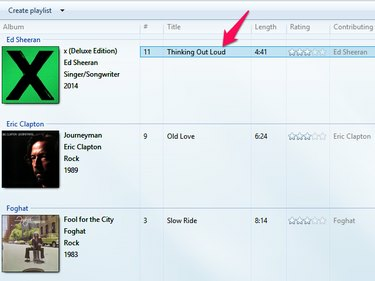
Kuvan luotto: Kuva Microsoftilta
Avaa WMP ja etsi siirrettävä kappale tai kappaleet. Napsauta kappaleen nimeä hiiren kakkospainikkeella ja valitse Avaa tiedoston sijainti. Windowsin Resurssienhallinta avautuu kappaleen sisältävän kansion kanssa.
Vaihe 2
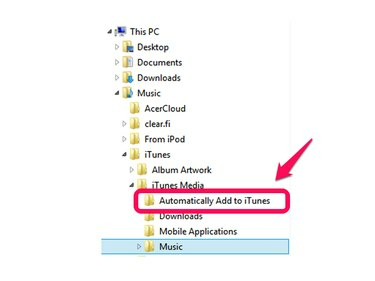
Kuvan luotto: Kuva Microsoftilta
Laajenna Musiikki -kansioon ikkunan vasemmalla puolella päästäksesi Lisää automaattisesti iTunesiin -kansioon. Napsauta ja vedä kappaletiedosto tähän kansioon.
iTunes Lisää tiedostoja ja Lisää kansioita
Vaihe 1
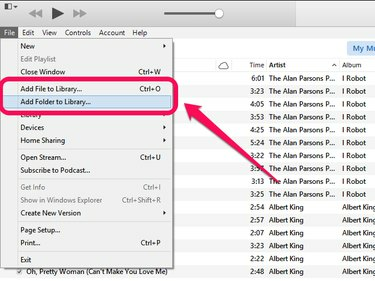
Kuvan luotto: Kuva Applelta
Avaa iTunes ja napsauta Tiedosto. Valita Lisää tiedosto kirjastoon lisätäksesi yhden kappaleen ja Lisää kansio kirjastoon lisätäksesi kansion, joka sisältää useita kappaletiedostoja.
Vaihe 2
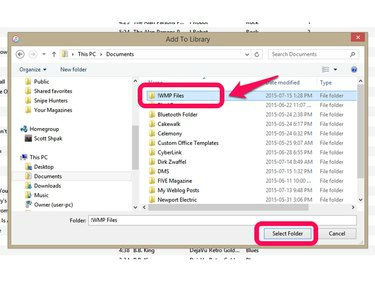
Kuvan luotto: Kuva Applelta
Valitse iTunesiin lisättävä tiedosto tai kansio. Käytä esimerkkinä kansiota, napsauta kansiota Explorer-ikkunassa ja napsauta sitten Valitse kansio. Valitut kappaleet lisätään iTunesiin.
WMP: n ja iTunesin edistynyt integrointi
Vaikka voit siirtää tiedostoja manuaalisesti WMP: n ja iTunesin välillä synkronoidaksesi iPhonesi kanssa, molempiin sovelluksiin on tehty muutoksia, jotka parantavat niiden yhteistoimintaa. Näiden asetusten muuttaminen pitää kappaletiedostot synkronoituina WMP: n, iTunesin ja iPhonen välillä.
iTunesin asetukset
Vaihe 1
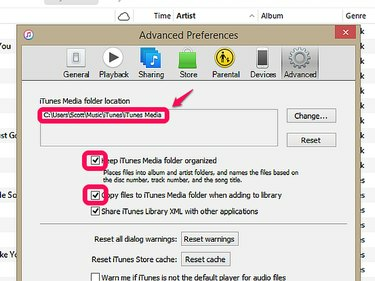
Kuvan luotto: Kuva Applelta.
Avaa iTunes ja napsauta Muokata, sitten Asetukset ja valitse Pitkälle kehittynyt -välilehti. Merkitse muistiin iTunes-mediakansiosi sijainti WMP: n kanssa käytettäväksi ja valitse sitten molempien valintaruudut Pidä iTunes Media -kansio järjestyksessä ja Kopioi tiedostot iTunes Media -kansioon, kun lisäät ne kirjastoon. Näiden ruutujen valitseminen antaa iTunesille mahdollisuuden hallita mediatiedostojen tallennuspaikkaa.
Kärki
Jos valitset tiedostojen kopioimisen iTunes-mediakansioon, tietokoneellesi saattaa luoda päällekkäisiä tiedostoja. Voit poistaa tämän vaihtoehdon käytöstä, jos haluat hallita omia mediakansioitasi.
Vaihe 2

Kuvan luotto: Kuva Applelta
Klikkaus Muokata, sitten Asetukset ja valitse Kenraali -välilehti. Klikkaus Tuo asetukset ja valitse MP3 Enkooderi avattavasta Tuo käyttämällä -valikosta. Tämä ohjaa iTunesin käyttämään MP3-muotoa kopioidessaan ääntä CD-levyiltä säilyttäen yhteensopivuuden WMP: n kanssa. Valitse laatuasetukset vastaamaan henkilökohtaista makuasi ja tiedostojen tallennusominaisuuksia. Korkeampi laatu luo suurempia tiedostoja.
Varoitus
Tämä asetus ei vaikuta iTunes Storesta ostettuihin kappaleisiin. Ne toimitetaan M4A-muodossa ja saattavat vaatia tiedostomuodon muuntaminen käytettäväksi aikaisempien WMP-versioiden kanssa versio 12.
Vaihe 1
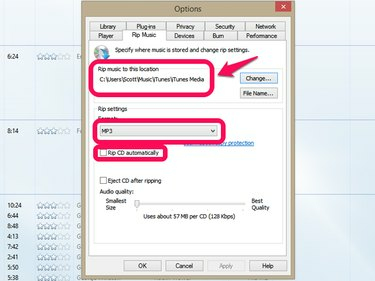
Kuvan luotto: Kuva Microsoftilta
Avaa WMP ja napsauta Järjestää, sitten Vaihtoehdot ja valitse Rip Musiikki -välilehti. Muuta Kopioi musiikki tähän sijaintiin -osiossa kansio vastaamaan aiemmin määritettyä iTunes-mediakansion sijaintia. Muuta kopiointiasetukset muotoon MP3 yhteensopivuus iTunesin kanssa. Poista valinta Kopioi CD automaattisesti -ruutuun, jos haluat valita tiedostomuodon repiminen.
Vaihe 2

Kuvan luotto: Kuva Microsoftilta
Klikkaus Järjestää, sitten Vaihtoehdot ja valitse Kirjasto -välilehti. Poista valinta Hae lisätietoja Internetistä, Nimeä musiikkitiedostoja uudelleen käyttämällä musiikin kopiointiasetuksia ja Järjestä musiikki uudelleen kopioitavassa musiikkikansiossa käyttämällä rip-musiikkiasetuksia. Näiden asetusten poistaminen käytöstä estää WMP: tä siirtämästä mediatiedostoja siten, että iTunes ei voi seurata sitä.
Kärki
Kolmannen osapuolen ohjelmat, kuten MediaMonkey, MusicBee ja WinAmp, voivat myös täyttää aukot WMP: n ja iTunesin välillä, mutta WinAmpilla ei enää kehitteillä ja M4A-muotoa tuetaan WMP-versiossa 12, nämä ohjelmat lisäävät vaiheita iPhonen synkronointiin prosessi. Nämä sovellukset tarjoavat parhaimmillaan edistyneitä ääniominaisuuksia ja vaihtoehtoja WMP- ja iTunes-soittimille.


